Cum să setați fundaluri de fundal diferite pe o configurare cu monitor dual

Windows 10 simplifică adăugarea unui al doilea monitor pe computer. După ce le-ați configurat, este posibil să doriți un fundal diferit pentru fiecare. Iată cum.
De când Microsoft a lansat Windows 8.1, posibilitatea de a adăuga un al doilea monitor pe computer este mult mai ușoară. Același lucru este valabil și pentru Windows 10. Dar după ce le-ați configurat, este posibil să doriți un fundal diferit pentru fiecare.
Înainte de Windows 8.x, aveai nevoie de o utilitate terță parte ca DisplayFusion pentru a îndeplini sarcina. Cu toate acestea, acum cu Windows 10 (și 8.1), funcția de a avea un fundal diferit pe fiecare monitor este încorporată.
Setați un fundal diferit pe fiecare monitor separat
Pentru a începe, faceți clic dreapta pe desktopul monitorului și selectați Personalizare din meniul contextual și selectați Personalize.
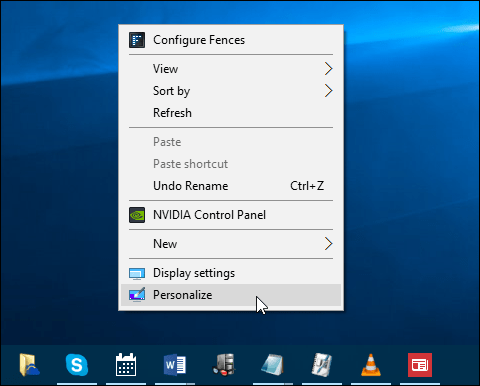
Setările se vor deschide la secțiunea Personalizareunde doriți să alegeți Fundal din lista din stânga. Apoi derulați în jos pentru a selecta fotografia dvs. Acolo puteți căuta și imagini de fundal suplimentare.
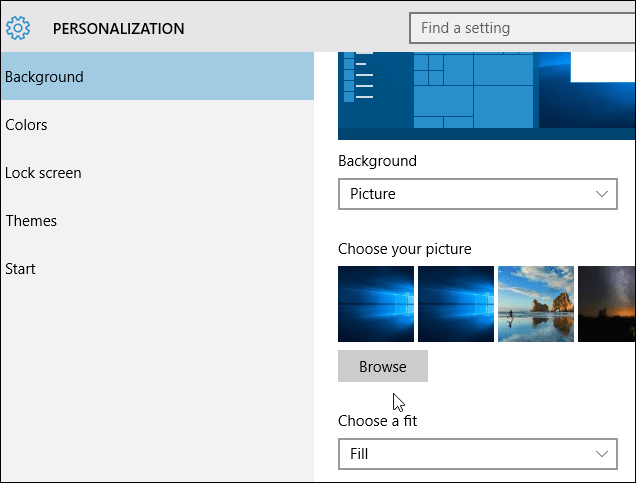
După ce le-ați găsit pe cele care vă plac, faceți clic dreapta pe unul și selectați monitorul pe care doriți să îl setați ca fundal.
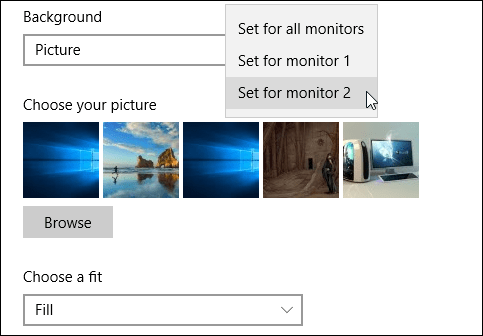
Cam despre asta e. Mai jos este un exemplu de două dintre monitoarele mele cu diferite fundaluri de stocare Windows 10. Nu prea creativ știu, dar cel puțin veți primi ideea.

Puteți avea imagini de fundal diferite pe fiecare monitor dacă aveți un sistem cu două monitoare. Sau, un fundal diferit pentru fiecare monitor, dacă aveți o configurare cu monitor multiplu.
Dacă nu aveți mai multe monitoare configurate înainte, asigurați-vă că citiți articolul nostru despre modul de configurare a monitoarelor duale pe Windows 10.
Distrează-te și fii creativ. De fapt, este posibil să doriți să consultați aceste imagini de fundal panoramice frumoase care se întind pe ecranele dvs.
Dacă aveți unele configurații de fundal, pe care doriți să le partajați, alăturați-ne la noi în forumurile noastre Windows 10 și postați-vă.










Lasa un comentariu